Reconozcámoslo. Eso de las notificaciones está muy bien pues así podemos estar al tanto de una llamada perdida, un mensaje de FaceBook, la noticia de última hora y mucho más pero también es igual de cierto que en ocasiones, resulta una auténtica, e innecesaria, pesadez. Si prefieres dejar de recibir constantes avisos de Twitter, FaceBook, Candy Crash o cualquier otra aplicación, existen dos formas de hacerlo y hoy las descubrirás.
Como os decía, existen dos formas diferentes de gestionar las notificaciones que recibimos de una aplicación en concreto. La primera es accediendo a los ajustes de la propia app, dentro de ésta. La segunda, a través de los ajustes de tu dispositivo iOS (iPhone o iPad).
Comenzando por la primera de estas opciones, abre la app Ajustes y desplázate hacia abajo donde encontrarás un lista de aplicaciones que tienes instaladas en tu iPhone. Una vez ahí, localiza y selecciona la app cuyas notificaciones deseas gestionar.

Ahora, pulsa sobre «Notificaciones». Podrás editar todos los permisos de que disfruta la aplicación, pero también desactivar al completo estos avisos pulsando sobre el deslizado que verás junto a «Permitir notificaciones».
Podrás elegir la forma en que la aplicación te notifica:
- Ver en el centro de notificaciones
- Sonidos
- Globos en los iconos
- Ver en la pantalla bloqueada
- Elegir el tipo de avisos que se muestran en la pantalla bloqueada: ninguno, tiras o alertas.
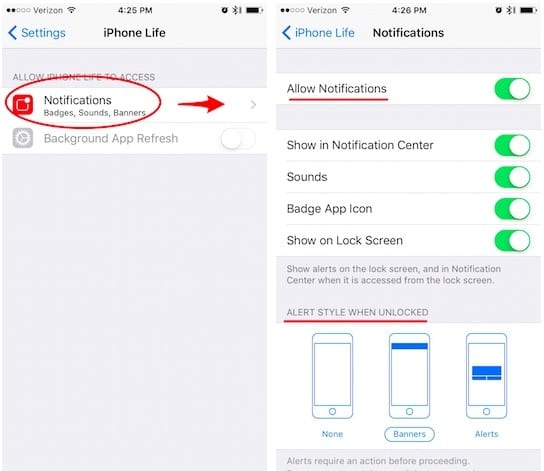
El segundo método del que os hablaba antes es abriendo la app Ajustes y seleccionando el apartado «Notificaciones».
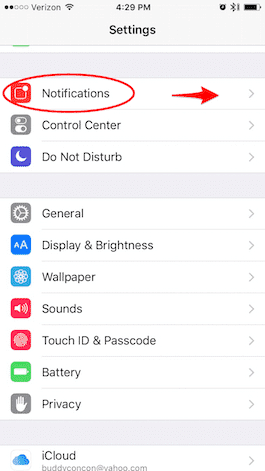
Pulsa sobre la aplicación que deseas modificar. Este menú es exactamente el mismo que cuando se accede a la aplicación directamente desde Ajustes (el método explicado antes), por lo que la manera de proceder es también la misma.
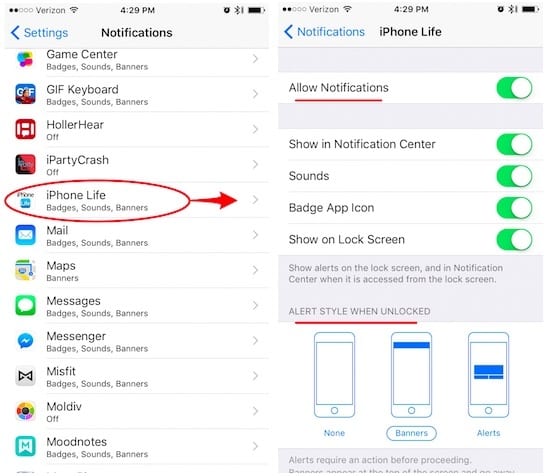
¿Quieres más trucos y consejos para todos tus dispositivos, servicios y equipos Apple? Pues no dejes de visitar nuestra sección Tutoriales.
FUENTE | iPhone Life